|
EXCEL撤销工作表格保护密码忘记了怎么办,解决密码啊,可是你知道如何解决工作表保护密码呢? 这个Excel“客户销售明细表”文件,包含8张Excel工作表,其中第七张(sheet7)是“宁夏店”的销售数据。从图中,可以看到这个工作表是有密码的,单击“撤销工作表保护”,要求我们输入密码,可是密码忘记了,怎么办呢?  关于XLSX文件和压缩文件的关系,前面的推送教程,我们做过深入的讲解,当前这个EXCEL撤销工作表格保护密码解决问题,就需要使用到这里面的知识点。
下面,请看小雅的步骤:
第一,修改文件后缀
将原始文件:客户销售明细表.xlsx修改为客户销售明细表.zip。
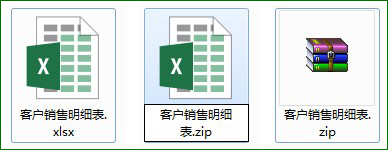 修改文件后缀的过程,会弹出下面的对话框,询问我们是否需要改变文件扩展名,咱们点击“是”即可。
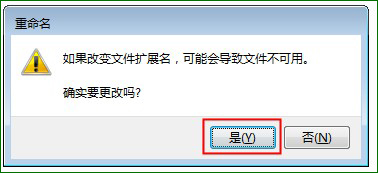 第二,从zip中复制密保工作表文件
打开压缩后的文件,并在xlworksheets中找到有密码保护的文件(本例中为sheet7.xml),拖拽复制该文件到文件夹下面。
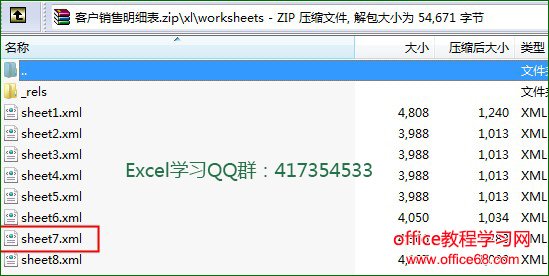 复制后的效果,如下面截图所示:
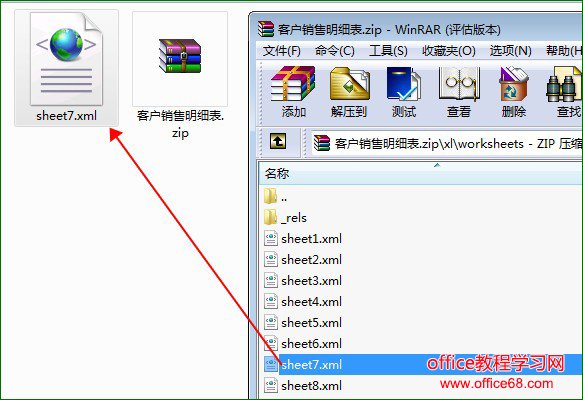 第三,记事本打开sheet7.xml文件
打开之后,并找到下面这段代码,将其删除。
<sheetProtection algorithmName="SHA-512" hashValue="dm7v93ORsH3MIo7V9R9CXTm6Vq
1MJOSm1EBtbv0VVLnlPWYcnH6tH1YwzHBQI0gPuMZ1FgI1C9ekrw5D+cA5Mw==" saltValue=
"56DHj5400NyRMGsXbo3uIg==" spinCount="100000" sheet="1" objects="1" scenarios="1"/>
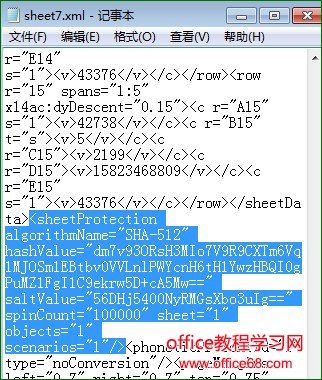 保存,并关闭sheet7.xml文件。
第四,复制替换sheet7.xml文件
将删除了sheetProduction代码的sheet7.xml文件复制替换回压缩包里面。
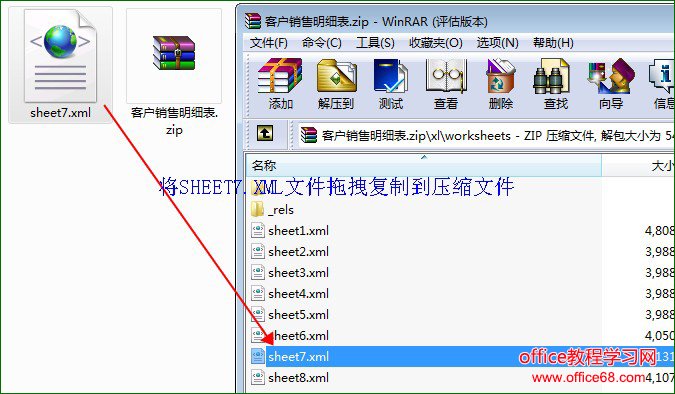 第五,将ZIP文件改回为XLSX文件,再打开工作表,可以看到工作表保护密码已经被强制解决删除了。
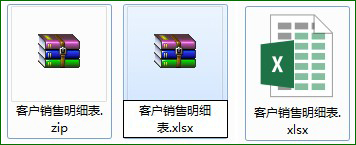 总结:Excel工作表保护密码是一种很弱的保护,使用本文的方法,就可以解决撤销工作表保护密码。亲们可以收藏转发备用,说不定哪天就用上了哦。
|